win10任务管理器结束进程的操作方法
在电脑里删除或者移动某个文件的时候,系统有时会提示我们此文件正在被某程序占用,一般来说过一会儿或者重启电脑以后就好了,但是如果我们比较着急的话,有没有什么办法能够快速的解决此问题呢?当然有!用任务管理器就可以,今天小编就为大家简单的介绍一下解决这个问题的具体方法,希望可以帮助大家。
win10任务管理器结束进程的方法:
首先鼠标指针移动到电脑左下角的"开始"上面,接着点击鼠标右键,此时就会在弹出的窗口里看到"任务管理器"选项,如图;
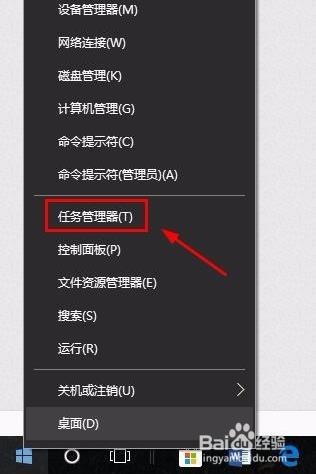
点击该项以后会弹出任务管理器对话框,如果管理器左下角显示为简略信息,那么点击将其切换至"详细信息";
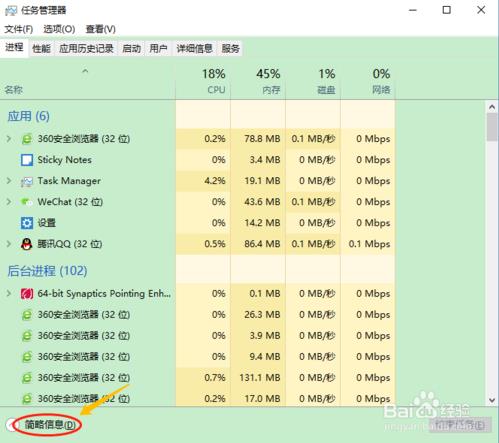
此时我们就可以在该界面看到"后台进程"了,从列表中找到刚才已经关闭但是仍然在后台运行的程序,点击右键将其"结束任务"即可,如下图所示;
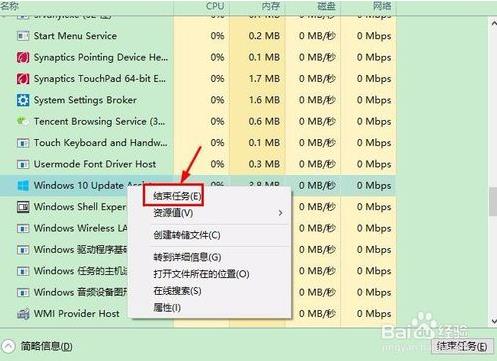
如果有一些程序还有未保存的数据,那么勾选"放弃未保存的数据并关闭",然后点击后面的"关闭"选项;
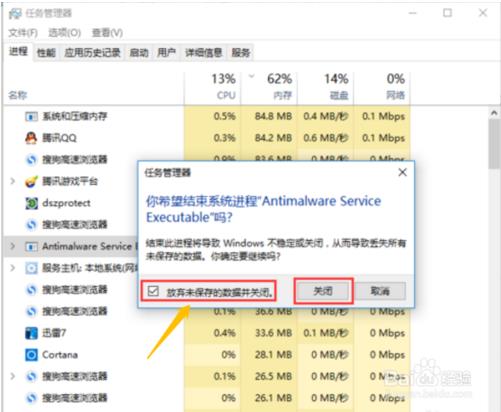
当然还有一些经常随系统自动启动运行的程序,我们还可以在该窗口选择"启动",然后依旧在应用列表中找到它,同样点击鼠标右击选择"禁用"就可以了,如图所示;

以上介绍的内容就是关于win10任务管理器结束进程的具体操作方法,不知道大家学会了没有,如果你也有这样的需要的话可以按照小编介绍的方法进行操作,过程很简单,希望大家会喜欢,谢谢!!!了解更多的教程资讯请关注我们系统天地网站~~~









